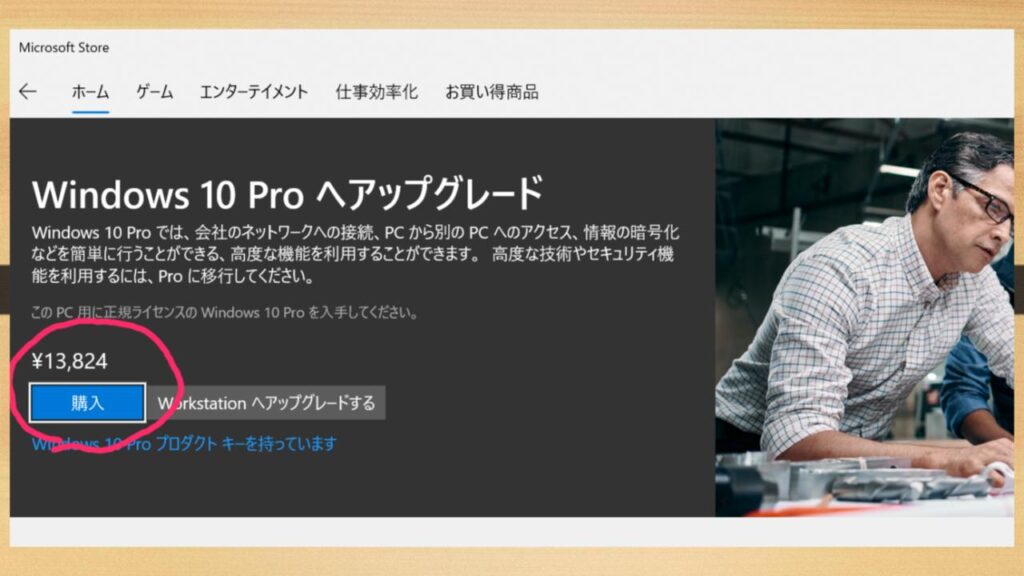Windows 10 HomeからProへのアップグレードって、すぐできる方法ないかな?どうするのが一番安いのかな?
このようなお悩みが解決できる記事になっています。
まずはズバり結論です。
Windows 10 Home→Proアップグレード最短&最安の方法
「Windows StoreからProを購入しアップグレードする」です。
Windows 10 Pro アップグレード から、[Windows 10 Proを入手する]ボタンを押すとMicrosoft Store画面が表示されます。
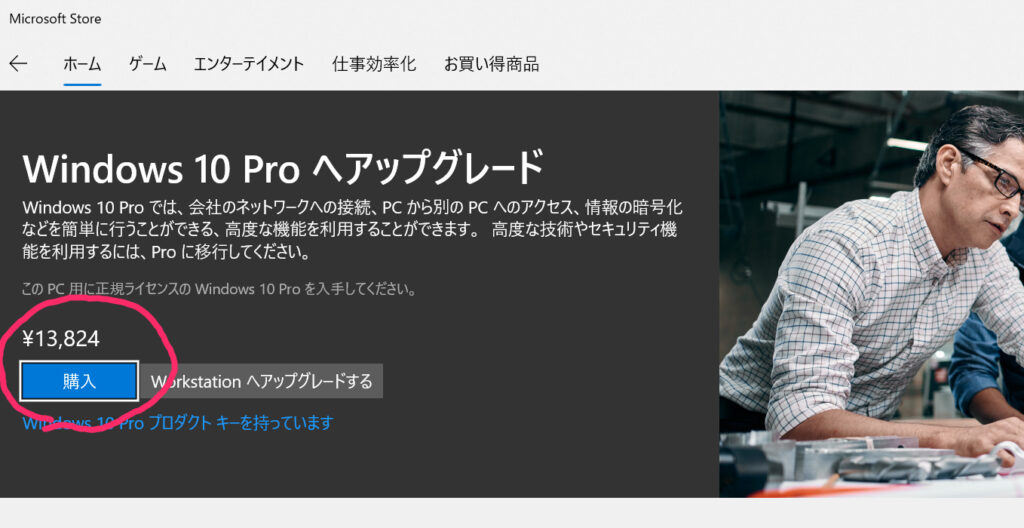
ただし、Microsoft Storeからのアップグレードするには次が必要です。
- インターネット接続
- Microsoftアカウント
- 決済用クレジットカード
もしご利用環境で上記制限を受ける場合は、下記以降の方法をご検討ください。
Windows 10 Proアップグレード版をECサイトで購入する3パターン
Amazonや楽天市場といった、ECサイトから購入するパターンです。
ただ主に3パターンの方法があり、購入まちがえるとそれなりに大変です。
- オンラインコード版
- USBパッケージ版
- DSP版
以下、順に説明していきます。
Window 10 Proアップグレード/オンラインコード版
購入したら即コードが発行されるため、Windows Store購入と同じスピード感でアップグレードすることができます。
ココがポイント
- 購入したらコードが即発行されて使える
- 物理的な管理は発生しない
ココに注意
- デバイスとコードを紐づける管理は必要
- コード失念したままEC退会したら最悪詰む
Amazonを例に、アカウントの「ゲーム&PCソフトダウンロードライブラリ 」にオンラインコードが保存されます。
対象Amazonアカウントを削除しない限り、管理に困ることはないでしょう。
Windowsアップグレード/USBパッケージ版
購入後に届く、USBメモリからアップグレードする方法です。
物理的な管理が発生するので、紛失・盗難には十分に注意しましょう。
※後述の「DSP版」と間違えて購入しないよう、お気をつけください。
Windowsアップグレード/DSP版
パソコン内部組み込み型、パーツとセットで購入して使うライセンスです。
商品掲載しておいて何ですが、当サイトはDSP版をおすすめしません。
なぜなら、次の流用によるアップグレードできないトラブルが多いからです。
- 破棄したPCのコードを転売
- 不要になったPCからの転売
ダウンロード版やUSBパッケージ版よりも安いので、迷いどころではあります。
DSP版を購入される場合は、上記承知のうえ自己責任となりますので、お気をつけください。
Windows 10 Pro アップグレード手順
Windows 10 ログオン後の画面からの手順です。
簡単な流れ
- [Windows]ボタンから歯車のアイコン[設定]をクリック
- [更新とセキュリティ]をクリック
- [ライセンス認証]をクリック
ECサイトで購入した場合は[プロダクトキーの変更]から、付与されているコードを入力することでWindows 10 Proにアップグレードすることができます。
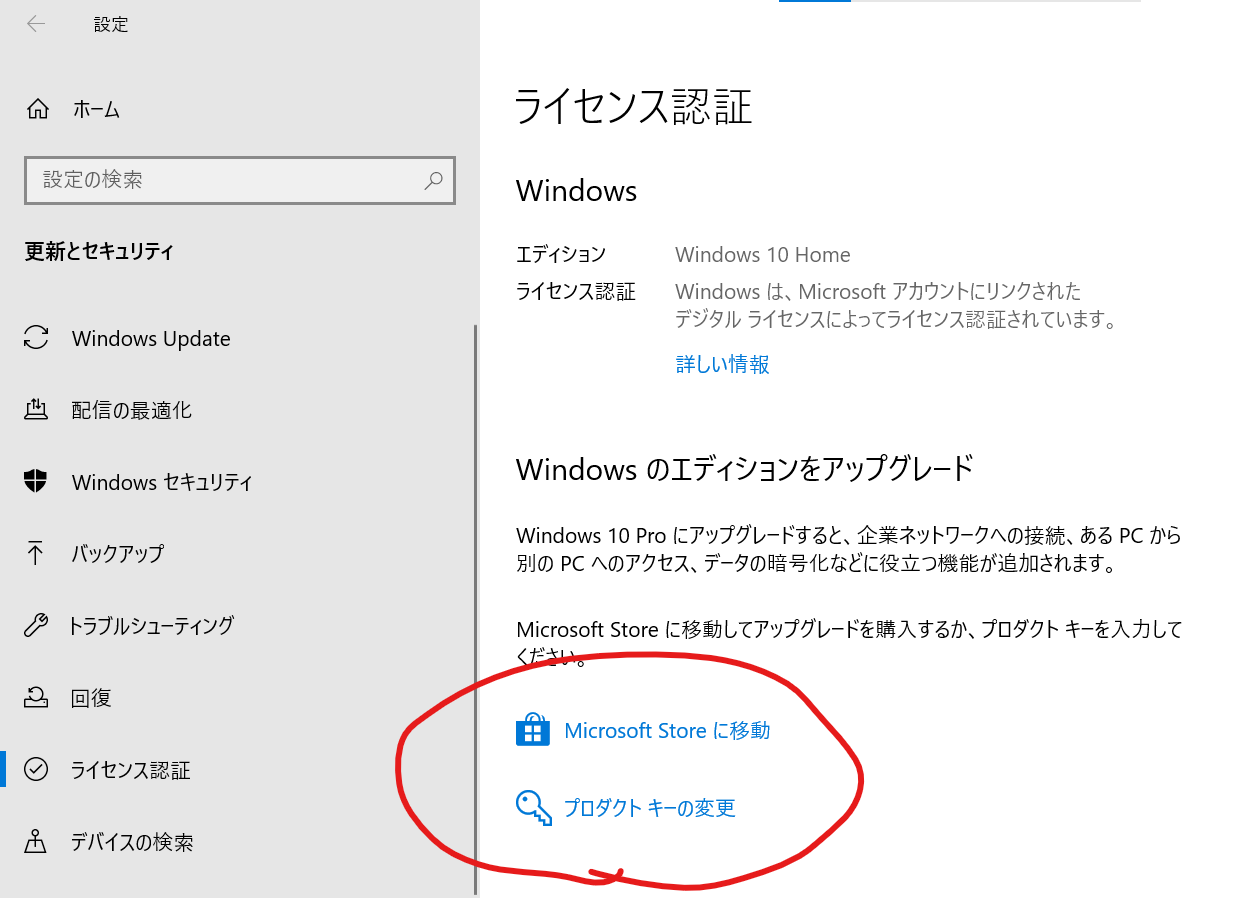
Windows 10アップグレード「エラーコード:0xC004F034」の対処法
次のエラーメッセージが表示され、アップグレードできない時の対処法です。
現在、このデバイスでWindowsのライセンス認証を行うことができません。後でもう一度実行するか、Micorosoft Storeに移動して正規のWindowsを購入してください。エラーコード:0xC004F034
とりあえずWindows Updateで更新プログラムを適用し、再度アップグレードを試みてください。
アップグレードに必要な更新プログラムが適用されない場合に発生します。
まとめ
Windows 10 HomeからProへのアップグレード方法でした。
- 最安&最短は「Windows Store」からの購入
- Windows Storeから購入できない場合はECサイトで
- ECサイトのダウンロード版は割高だが即納できる
- USB版およびDSP版は後日発送されるコードからアップグレードする
ご自身が購入できる方法、管理方法からアップグレード方法を選ぶ